YouTube TV on suorien televisio-ohjelmien suoratoistopalvelu, jota YouTube tarjoaa. Se myös suoratoistaa on-demand-sisältöä. Voit katsella suosittuja kaapeli-ja verkkokanavia, kuten ESPN, NBC ja Fox, sekä paikallisia lähetyskanavia. YouTube TV on saatavilla useille laitteille, kuten älypuhelimille, tableteille, älytelevisioille, verkkoselaimille ja pelikonsoleille. Tässä oppaassa näytämme, kuinka korjata tilanne, kun YouTube TV ei toimi PC:ssä, puhelimessa, televisiossa, Rokussa, Firestickissä jne.
Korjaa YouTube TV ei toimi
Jos YouTube TV ei toimi televisiossa, Rokussa, Firestickissä, PC:ssä, puhelimessa tai muissa laitteissa, voit korjata sen seuraavilla tavoilla.
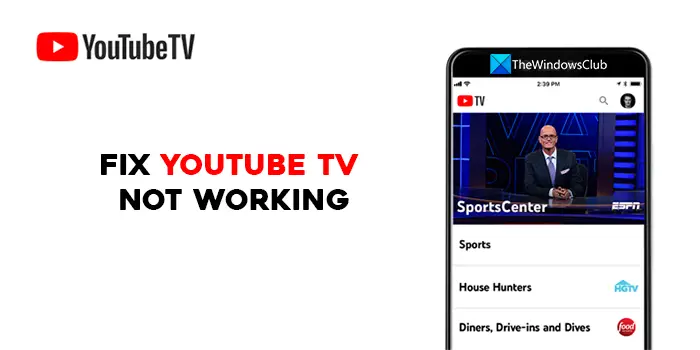 Käynnistä laite uudelleenTarkista Internet-yhteys Varmista, että YouTube TV ei ole poissa Varmista, että laiterajaa ei saavutetaSulje ja avaa YouTube TV-sovellus uudelleenTarkista YouTube TV-sovelluspäivityksetKirjaudu ulos ja kirjaudu sisään käyttämällä YouTube TV:n kirjautumistietojaTarkista sijaintilupasiKytke pelikonsoliin virta.Poista YouTube TV-sovellus ja asenna se uudelleen
Käynnistä laite uudelleenTarkista Internet-yhteys Varmista, että YouTube TV ei ole poissa Varmista, että laiterajaa ei saavutetaSulje ja avaa YouTube TV-sovellus uudelleenTarkista YouTube TV-sovelluspäivityksetKirjaudu ulos ja kirjaudu sisään käyttämällä YouTube TV:n kirjautumistietojaTarkista sijaintilupasiKytke pelikonsoliin virta.Poista YouTube TV-sovellus ja asenna se uudelleen
Siirrytään jokaisen yksityiskohtiin ja korjataan YouTube-ongelma.
1] Käynnistä laitteesi uudelleen
Yksi peruskorjauksista on katsomasi laitteen käynnistäminen uudelleen. YouTube TV päällä. Tällä on paremmat mahdollisuudet korjata ongelma riippumatta siitä, katsotko YouTube TV:tä televisiolla, älypuhelimella tai millä tahansa muulla laitteella. Käynnistä uudelleen ja katso, korjaako se ongelman.
2] Tarkista internetyhteytesi
Varmista, että laitteesi on yhteydessä Internetiin ja että yhteys toimii hyvin. YouTube suosittelee vähintään 3 Mbps:n nopeutta paremman katselukokemuksen saavuttamiseksi. Suorita nopeustesti verkossasi ja katso, onko ongelmia. Jos katsot matkapuhelimella, sammuta ja käynnistä mobiilidatayhteys. Yritä myös alentaa videon laatua nähdäksesi, muuttaako se mitään. Jos löydät internetin kanssa ongelmia, korjaa ne.
YouTube suosittelee seuraavia nopeuksia eri tehtäviin YouTube TV:ssä:
Lue: YouTube-tiedonkäytön vähentäminen Windows PC:llä
3] Varmista, että YouTube TV ei ole sammunut
Jos YouTube TV:ssä on ongelmia, voit nähdä, ettei se toimi. YouTube varmistaa, että YouTube TV:n palvelimet ovat toiminnassa. Voit tarkistaa, liittyykö YouTube TV:hen seisokkeja, tarkistamalla sivustot, jotka seuraavat palveluiden seisokkeja. Jos on seisokkeja, odota, kunnes se korjataan.
4] Varmista, että laiteraja ei ylity
YouTube antaa sinun toistaa YouTube TV:tä rajoitetulla määrällä laitteita. Jos pelaat jo kolmella laitteella kerrallaan, et voi pelata toisella laitteella. YouTube TV:n käytäntönä on varmistaa, että heidän palveluitaan ei käytetä väärin. Kirjaudu ulos laitteista, joita et tunnista, ja korjaa ongelma.
5] Sulje ja avaa YouTube TV-sovellus uudelleen
Jos käytät YouTube TV:tä älytelevisiossa tai pelikonsoli, sulje ja avaa YouTube TV-sovellus ja katso, auttaako se. Jos katsot YouTube TV:tä verkkoselaimella, sulje YouTube TV, sulje sitten selain ja yritä katsoa YouTube TV:tä.
6] Tarkista YouTube TV-sovelluspäivitykset
Jokainen päivitys sovelluksen mukana tulee korjauksia aikaisempien päivitysten ja uusien ominaisuuksien virheisiin. Jos viimeisessä päivityksessä on virhe, saatat nähdä, että YouTube TV ei toimi. Tarkista, onko YouTube TV-sovelluksessa päivityksiä odottamassa asennusta. Päivitä laitteidesi YouTube TV-sovellus uusimpaan versioon ja tarkista, korjaako se ongelman.
7] Kirjaudu ulos ja kirjaudu sisään YouTube TV:n tunnistetiedoilla
Kirjaudu vain ulos ja kirjaudu sisään in korjaa suurimman osan verkkopalveluiden ongelmista. Kirjaudu ulos YouTube TV:stä käyttämälläsi laitteella ja kirjaudu uudelleen sisään YouTube TV:n tunnistetiedoillasi. Se saattaa korjata ongelmasi.
8] Tarkista sijaintilupasi
Jos käytät YouTube TV:tä verkkoselaimella, varmista, että olet antanut selaimelle sijaintiluvat.YouTube suosittelee käyttäjät antavat sijaintiluvat selaimelleen käyttäessään YouTube TV:tä. Jos estit sijaintiluvan, tyhjennä kaikki evästeet ja välimuisti, käynnistä selain uudelleen ja avaa YouTube TV. Se pyytää jälleen sijaintilupaa. Salli se. Kirjaudu sitten sisään tunnuksillasi ja aloita YouTube TV:n katselu.
9] Kytke pelikonsoli päälle.
Jos näet YouTube TV:n ongelmia pelikonsolissa, voit korjata ne. pyöräilemällä sitä. Käynnistä konsoli pitämällä virtapainiketta painettuna sammuttaaksesi laitteen, odota 30 sekuntia ja käynnistä sitten laite uudelleen. Käynnistä sitten YouTube TV-sovellus ja katso, onko se korjannut ongelman.
10] Poista YouTube TV-sovelluksen asennus ja asenna se uudelleen
Jos mikään menetelmä ei ole ratkaissut ongelmaa, sinun on poistettava YouTube TV-sovellus laitteistasi ja asennettava se uudelleen. Kirjaudu sitten sisään YouTube-tunnuksillasi ja katso, auttaako se korjaamaan ongelman.
Lue: YouTuben rajoitetun tilan pakottaminen Chromessa
Nämä ovat eri menetelmiä, joita voit käyttää, jos YouTube TV ei toimi millään laitteillasi.
Miksi YouTubeni ei toimi televisiossani?
YouTube voi johtua monista syistä ei toimi televisiossasi. Ongelma saattaa olla YouTuben palvelimissa, ongelma saattaa olla Internet-yhteydessäsi tai valitsemasi videon laatu on liian korkea suoratoistoon Internet-nopeutesi avulla. Tai YouTube-sovellus saattaa olla vanhentunut. Sinun on tarkistettava internetyhteytesi ja päivitettävä YouTube-sovellus korjataksesi ongelmat.
Kuinka nollaan YouTube TV:n televisiossani?
Jos haluat nollata YouTube TV:n televisiossasi, sinun on poistettava YouTube TV-sovellus ja asennettava se uudelleen ja kirjauduttava sitten sisään tunnuksillasi aloittaaksesi katselun. YouTube TV:n tehdasasetusten palauttamiseen ei ole erillisiä vaihtoehtoja.
Aiheeseen liittyvää luettavaa: Miten korjata”No Sound”YouTubessa Windowsissa.

